iPhone怎么防止孩子app store购买收费项目
1、打开iPhone,点击主页的设置,如下图所示

2、点击屏幕使用时间进入,如下图所示
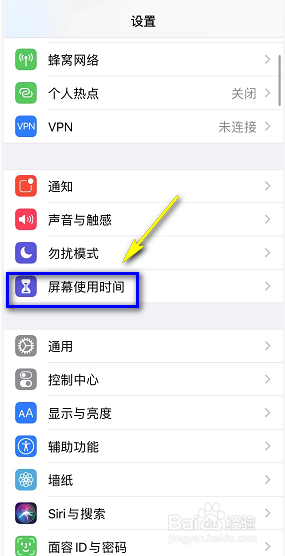
3、点击内容与隐私访问限制进入,如下图所示

4、找到内容与隐私访问限制,打开后面的开关,如下图所示

5、点击iTunes store与app store购买项目,如下图所示

6、将需要密码修改为始终需要,然后点击app内购,如下图所示

7、将内购权限修改不不允许即可,如下图所示

声明:本网站引用、摘录或转载内容仅供网站访问者交流或参考,不代表本站立场,如存在版权或非法内容,请联系站长删除,联系邮箱:site.kefu@qq.com。
阅读量:196
阅读量:82
阅读量:127
阅读量:124
阅读量:111